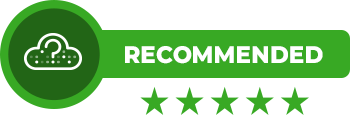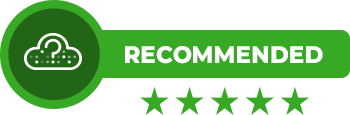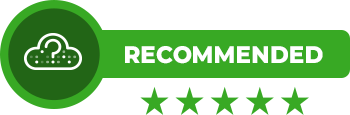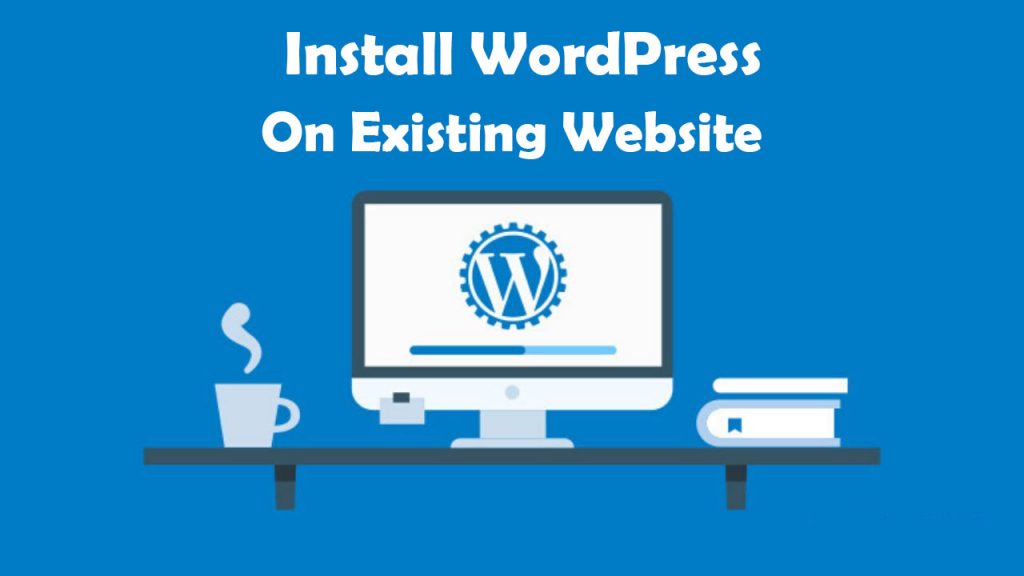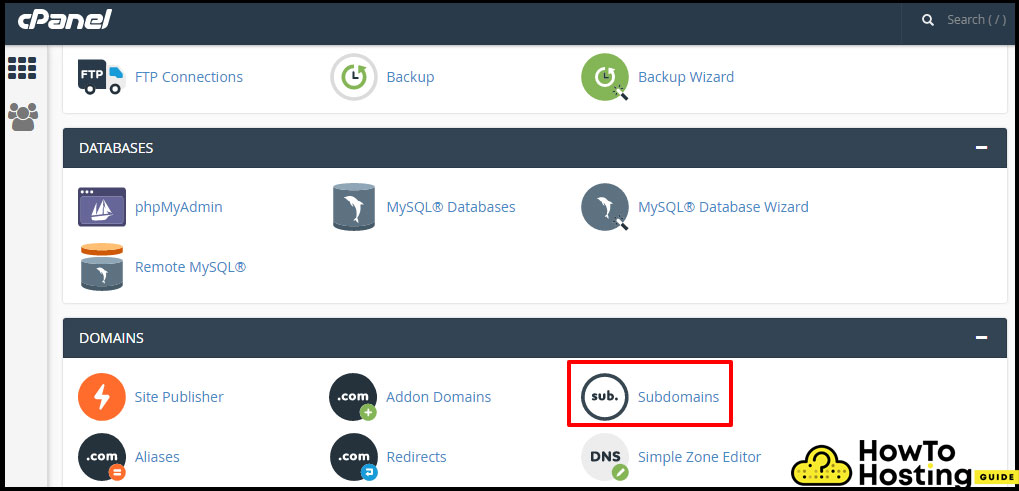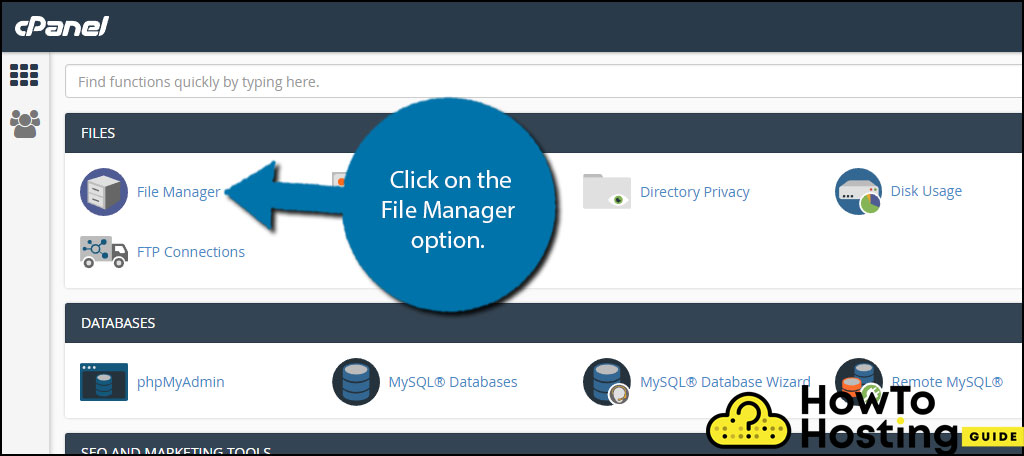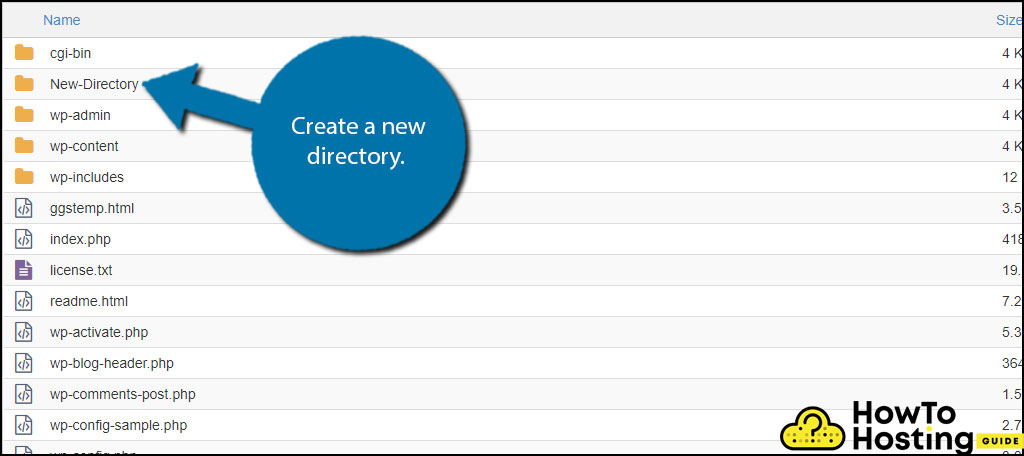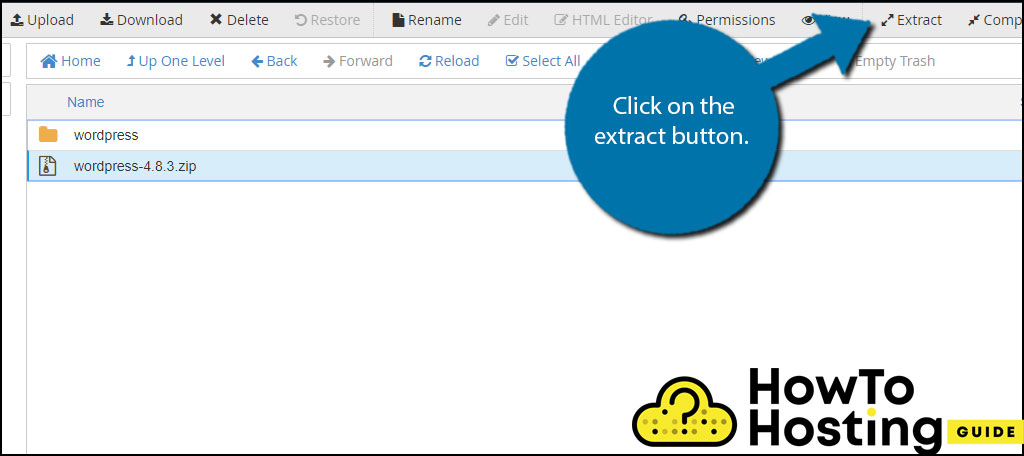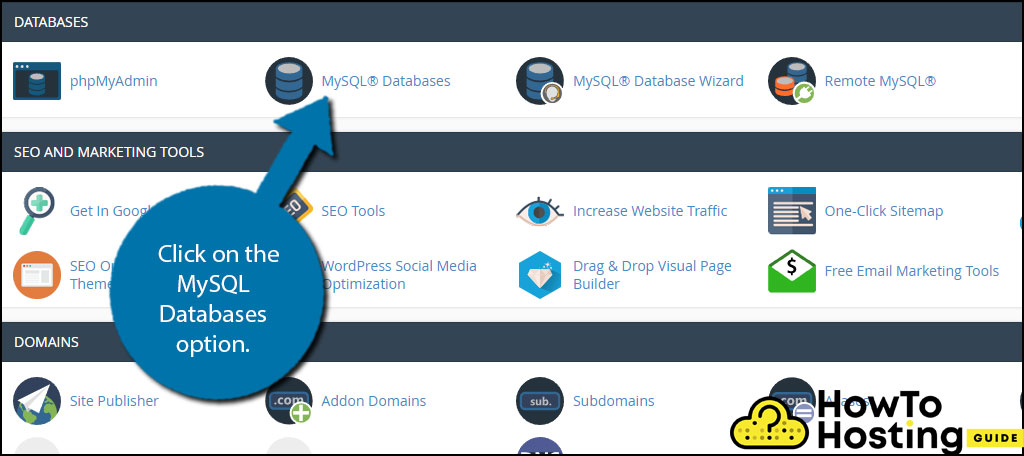Nesta página: [ocultar]
Há muitas razões pelas quais você pode instalar um blog WordPress no seu site existente e é um trabalho bastante direto e não é preciso muito esforço. Se você estiver familiarizado com o sistema de gerenciamento de conteúdo, você pode facilmente configurar um novo WordPress como seu blog e apenas vinculá-lo ao seu site principal.
Além disso, Ler Como instalar o CloudFlare no site WordPress
Como instalar o WordPress em um site existente
Adicionar uma instalação do WordPress ao site existente pode ser facilmente alcançado criando uma nova instalação nova em um subdiretório ou subdomínio. Com isso dito, exemplos da aparência do URL do seu site é yoursite.com/blog ou blog.yourwebsite.com.
Olhando para essa pergunta de uma abordagem funcional, ambos funcionam da mesma forma e não há uma diferença que você deva se preocupar. Nem pela experiência do usuário nem pelo Google.
Instale o WordPress no subdomínio
Instalar o WordPress em um subdomínio é um processo regular. Geralmente é simples, porque a maioria das empresas de hospedagem oferece o instalador do WordPress em seus planos de hospedagem..
Para instalar o WordPress em um subdomínio, vá para sua conta de hospedagem, então verifique algo como “Adicionar domínio” ou “Adicionar novo nome de domínio“, é diferente nos diferentes provedores de hospedagem. Quando você o encontra, clique nele e escolha um nome adequado para o seu subdomínio.
Depois que seu subdomínio estiver pronto, você pode instalar o WordPress através do seu painel. Tudo que você precisa fazer é simplesmente ir para a guia Instalações no painel de hospedagem, escolha o “Adicionar instalação” opção e você poderá instalar o WordPress no seu subdomínio.
Instale o WordPress no subdiretório
A instalação do WordPress em um subdiretório pode variar muito, dependendo do seu provedor de hospedagem. Contudo, na maioria dos casos, a seguinte abordagem deve funcionar.
Vá para sua Gerenciador de arquivos (isso pode ser encontrado no seu cPanel), clique nele e procure uma pasta chamada ‘public_html'. Abra-o e crie uma nova pasta. Essa é a pasta na qual você instalará o WordPress.
Próximo, vamos para WordPress.org e baixe a última versão do WordPress. O arquivo deve estar em um .arquivo zip. Quando o download estiver concluído, abra a nova pasta que você acabou de criar um momento atrás e faça o upload do seu arquivo wordpress.zip.
Clique nele e aperte o botão ‘extrairBotão '.
Depois que seu extrato estiver pronto, você está quase pronto, mas você terá um pequeno problema. Sua instalação do WordPress agora será aberta em seudominio.com/novo-diretório/WordPress.
Para corrigir este problema, basta ir dentro da sua pasta WordPress, selecione todo o seu conteúdo, e use o botão Mover para mover todos os seus arquivos diretamente para a pasta desejada.
Configurando o banco de dados
Há apenas mais duas coisas a fazer. Vá para sua Bancos de dados MySQL, e você deve criar um novo banco de dados para sua nova instalação do WordPress.
Gorjeta:
Como verificar se um site está usando o WordPress?
A maneira mais fácil de descobrir se um site é baseado no WordPress CMS é usar nosso Verifique a ferramenta WordPress que pode fazer este trabalho para você. Você poderá analisar qualquer site concorrente e entender quais plugins e temas seu uso.

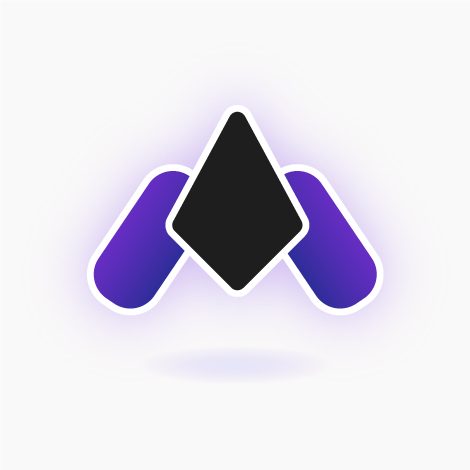 HostArmada
HostArmada

 Hospedagem WPX
Hospedagem WPX
 FastComet
FastComet